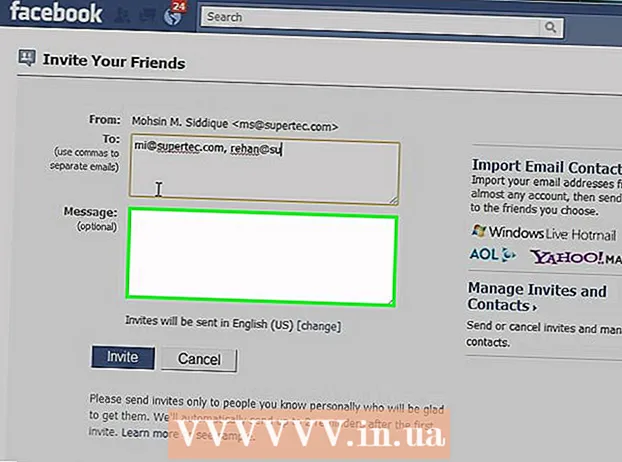Conţinut
Simți că pierzi prea mult timp pe Facebook în timp ce ar trebui să faci singur alte lucruri? Poate doriți să vă limitați accesul la Facebook (sau al copilului dvs.) pe computer? Următorul articol vă va oferi câteva metode pentru a face acest lucru.
Pași
Metoda 1 din 3: Descărcați un program de blocare Facebook
Pentru a bloca Facebook pe un anumit browser de Internet, descărcați Blocarea Facebook a lui Github. Site-ul vă va furniza versiuni pentru Chrome, Firefox, Safari și Opera. Facebook Blocker vă va permite să blocați accesul la Facebook utilizând acel browser în mod continuu sau pentru o anumită perioadă de timp.

Pentru utilizatorii de Mac, descărcați Autocontrol. Setați cât timp vă permiteți să accesați site-uri web restricționate. Apoi adăugați http://facebook.com la listă pentru a împiedica accesul la site-uri web restricționate pe toate browserele pe care le utilizați.
Pentru utilizatorii de sistem de operare Windows, descărcați Curcan rece. Selectați site-ul pe care doriți să îl blocați, apoi alegeți cât timp va intra în vigoare blocul. publicitate
Metoda 2 din 3: Blocați Facebook manual folosind browserul Internet Explorer
Utilizatorii Internet Explorer pot bloca Facebook, dar nu pot seta o limită de timp.Va trebui să îl deblocați manual dacă doriți să folosiți din nou Facebook, iar acest lucru depinde în totalitate de autocontrol, deoarece îl puteți debloca după doar un timp scurt.
Deschideți Internet Explorer și selectați Instrumente.
Selectați Opțiuni Internet și faceți clic pe Securitate (

Faceți clic pe secțiunea Site-uri restricționate și selectați Selectați site-uri. Introduceți „facebook.com” și faceți clic pe Adăugare.
Închideți fereastra și încercați să accesați Facebook pentru a vedea rezultatele. publicitate
Metoda 3 din 3: Blocați manual Facebook pe Mac OS
Puteți utiliza funcția Control parental pe Mac OS pentru a bloca manual Facebook. Va trebui să îl deblocați manual dacă doriți să folosiți din nou Facebook, iar acest lucru depinde în totalitate de autocontrol, deoarece îl puteți debloca după doar un timp scurt. Dacă blocați accesul Facebook pentru copiii dvs., aceștia nu îi vor putea debloca decât dacă au acces la contul dvs. de administrare Mac.
Faceți clic pe sigla Apple din colțul din stânga sus și selectați „Preferințe sistem”.
Selectați „Utilizator și grupuri” pentru a crea un nou cont de utilizator, care nu are permisiunea de a accesa drepturile de administrare. Acest cont va fi blocat de accesarea Facebook prin intermediul funcției Control parental.
Reveniți la Preferințe sistem. Faceți clic pe fila „Control parental” și activați-l bifând caseta.
Selectați un utilizator neadministrat în bara de instrumente din stânga. Selectați „Încercați să limitați automat accesul la site-uri web pentru adulți”. Faceți clic pe secțiunea „Personalizați” de mai jos.
În secțiunea „Nu permiteți niciodată aceste site-uri web”, dați clic pe „+”. Adăugați „http://facebook.com” și apăsați „Return” pe tastatură. Faceți clic pe caseta albastră „OK” pentru a bloca Facebook pe acest cont. publicitate